Skærmspejling er en fantastisk måde at vise din iPhone-skærm direkte på et tv, pc, projektor eller skærm. Der tilbydes mange spejl-apps på markedet, som kan duplikere iOS-mobilskærmen på tv eller pc. Med en spejlapp til iPhone kan du nemt spejle billeder, videoer, apps og spil på en større skærm.
Dette indlæg indeholder en liste over 2 bedste skærmspejlingsapps for at du kan spejle iPhone til et tv eller en computerskærm. Du kan lære nøglefunktionerne i hver spejlapp og derefter vælge din foretrukne for at få iPhone-skærmen til at spejle.
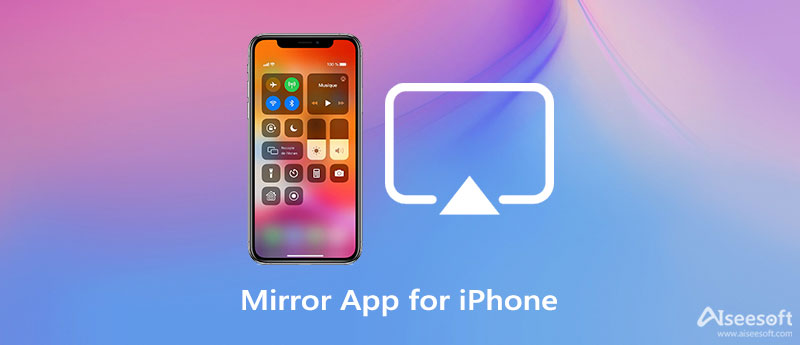
iOS leveres med en indbygget skærmspejling (AirPlay) spejler iPhone, iPad, iPod-skærm og iTunes til et Apple TV under det samme Wi-Fi-netværk. Udover iOS-enheder understøtter mange smart-tv'er, stationære og bærbare computere også skærmspejling.
Men standardskærmspejlingen på iPhone virker kun for Apple TV. Når du vil spejle iPhone til et Samsung-tv eller en pc (macOS eller Windows), skal du stole på en tredjeparts app til skærmspejling. I betragtning af det introducerer denne del dig til den bedste skærmspejlingsapp til iPhone til pc, Telefon spejl.

154,940 Downloads
Phone Mirror - Bedste spejlapp til iPhone
100 % sikker. Ingen annoncer.

Før skærmspejlingen fra iPhone til PC, skal du sikre dig, at din iPhone og computeren er tilsluttet det samme WLAN/Wi-Fi.


Som nævnt ovenfor giver dette telefonspejl dig mulighed for at optage videoer i høj kvalitet selv op til 4K. Det tilbyder også en Snapshot-funktion. Hvis du bruger en Android-telefon som Samsung, HUAWEI, SONY, LG eller XIAOMI, kan du bruge den til at spejle Android-skærmen til pc.
Skærmspejling er en fælles funktion på de fleste nye smart-tv'er, der giver dig mulighed for at caste indhold fra en iPhone-skærm til et tv. Generelt kan du blot aktivere Screen Mirroring-funktionen på din iPhone og vælge Samsung TV eller SONY TV fra enhedslisten for at starte forbindelsen. Hvis du foretrækker en gratis spejlingsapp til iPhone frem for TV, kan du prøve den populære Screen Mirroring Cast Replica ca.
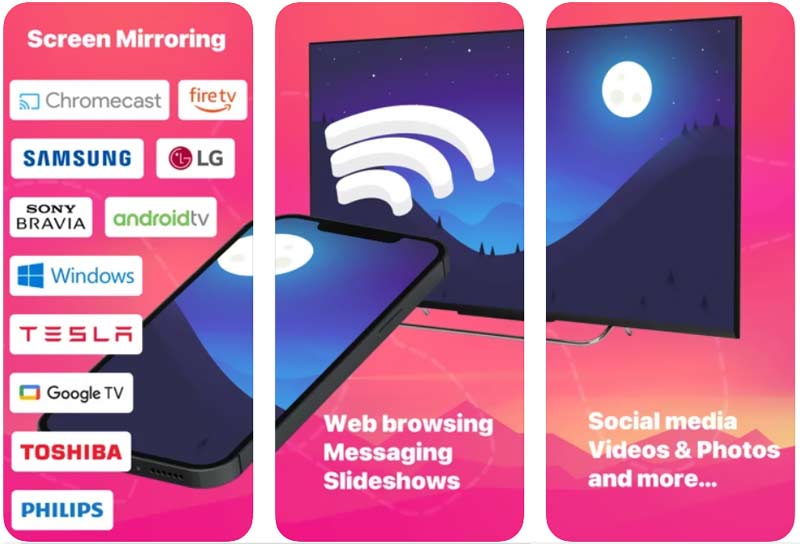
Denne spejlapp til iPhone understøtter de fleste smart-tv'er inklusive Samsung, SONY, LG, Toshiba, Philips, Google Chromecast TV, Amazon Fire TV og mere. Det giver dig mulighed for at se iPhone-fotos og -videoer på et tv i HD-kvalitet. Desuden kan den caste webvideoer fra iPhone til TV med lav latenstid.
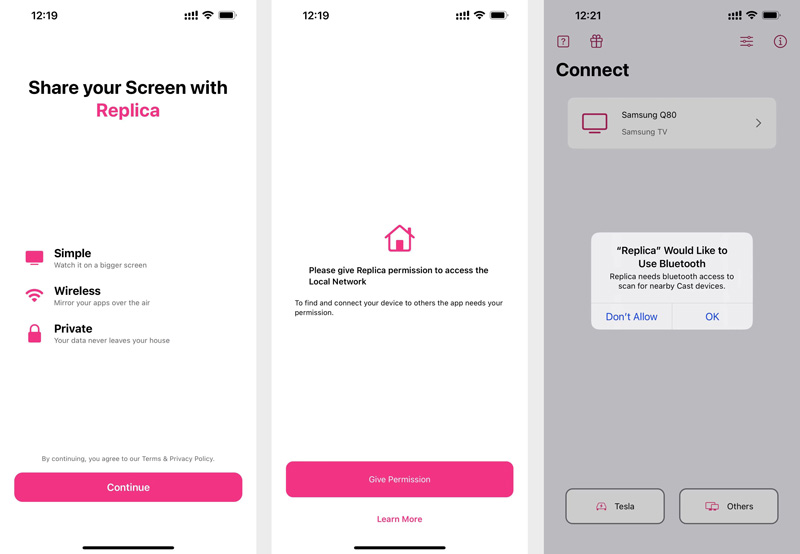
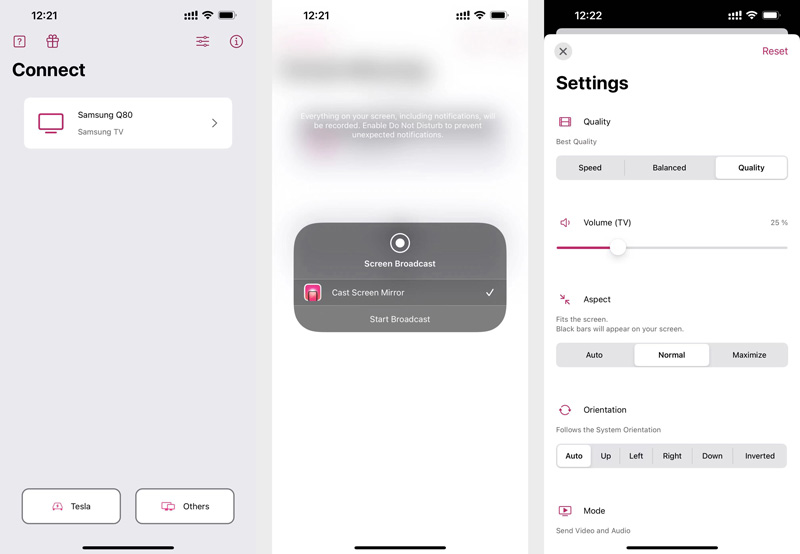
Bemærk, at denne gratis spejlapp til iPhone har nogle begrænsninger. Du skal opgradere til en betalingsversion for at få adgang til alle funktioner.
1. Kan jeg caste min iPhone til ethvert Smart TV?
Nej, ikke alle smart-tv'er understøtter skærmspejling. De fleste traditionelle tv'er kommer ikke med nogen facilitet til skærmcasting, fordi de ikke har Wi-Fi integreret.
2. Hvordan spejler jeg mit iPhone frontkamera?
På din iPhone og gå til appen Indstillinger. Rul ned for at finde og vælge indstillingen Kamera. Find indstillingen Mirror Front Camera i kameraets hovedgrænseflade og aktiver den.
3. Kan jeg spejle min iPhone-skærm til pc uden Wi-Fi?
Nej. Du kan ikke spejle iPhone til pc uden Wi-Fi. Skærmspejlingsteknologien fungerer over en WiFi-forbindelse. Desuden bør du placere både din iPhone og pc-enhed under det samme netværk til skærmspejlingen.
Konklusion
Skærmspejling giver en bekvem måde at se film, streame online og vise præsentationer, seminarer og mere indhold fra en iPhone til en større skærm som et tv eller en pc. Dette indlæg anbefaler 2 iPhone spejl apps for dig. Du kan nemt bruge dem til at spejle iPhone til TV og pc.

Phone Mirror kan hjælpe dig med at caste din telefonskærm til din computer for et bedre overblik. Du kan også optage din iPhone/Android-skærm eller tage snapshots, som du vil, mens du spejler.
100 % sikker. Ingen annoncer.